MacBookを使用してDJのための5つの本質的なヒントです!
MacBookをDJに使用している場合は、パフォーマンスを最大化するためにマシンをできるだけ最適化することをお勧めします。 この記事では、我々はあなたがDJアプリケーションのためのあなたのマシンを合理化することについて認識していないかもしれない五つの便利なヒン
省エネ
この単純な変更は、DJアプリケーション内のオーディオドロップアウトや吃音を引き起こす可能性があり、MacBookがスリープまたはハードドライブ
- システム環境設定を開く
- “Energy Saver”をクリックします
- “可能な限りハードディスクをスリープ状態にする”のチェックを外します
- ミックスを再生しているときにオフにならないように画面をオフにする時間を設定します(通常は30分-1時間程度)
- “電源アダプタ”をクリックします
- “ハードディスクを可能な限りスリープ状態にする”のチェックを外します
- ミックスを再生しているときにオフにならないように画面をオフにする時間を設定します(通常は30分–1時間程度)
- “コンピュータが自動的にスリープ状態にならないようにする”というチェックボックスをオンにします。 表示がオフのとき”
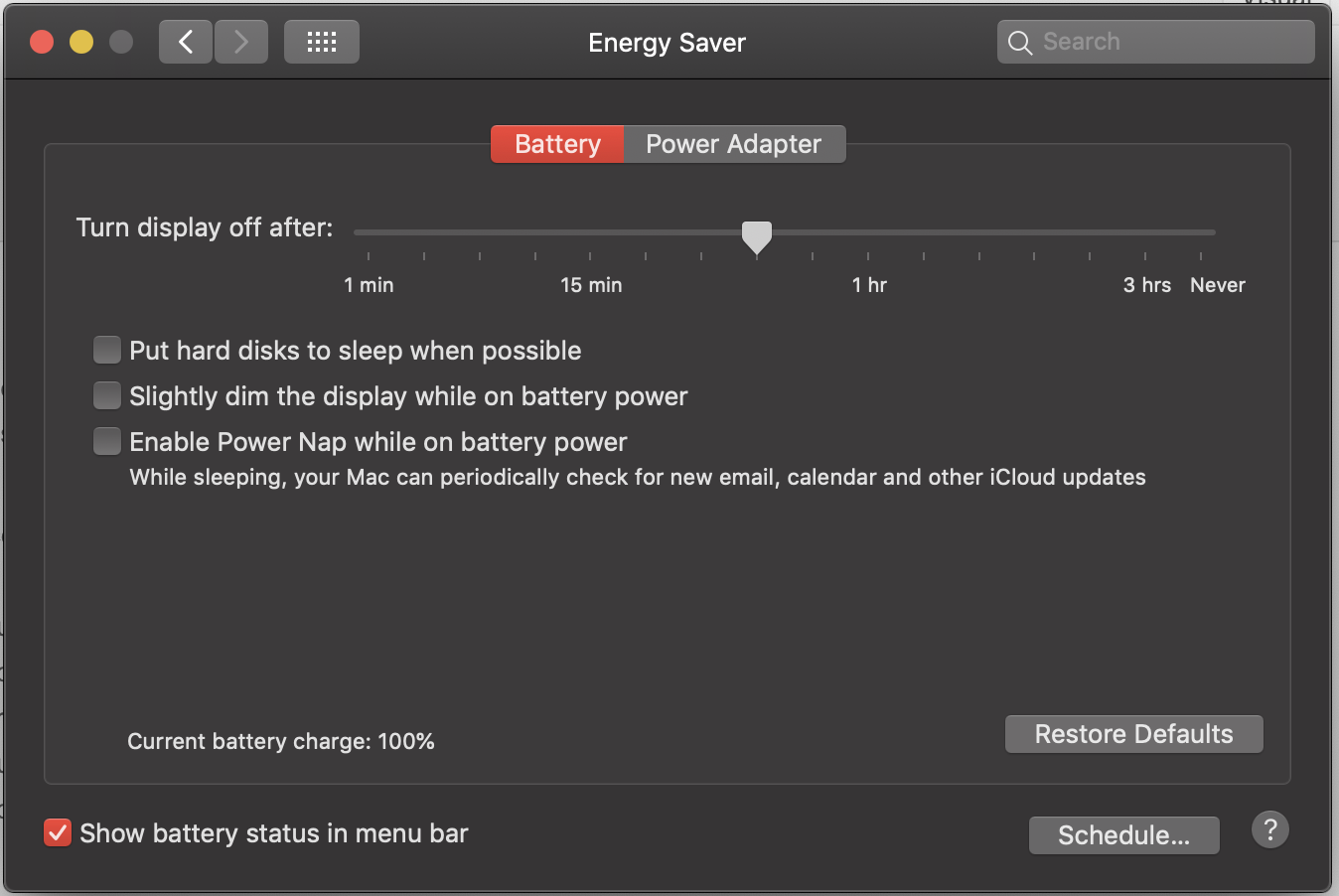
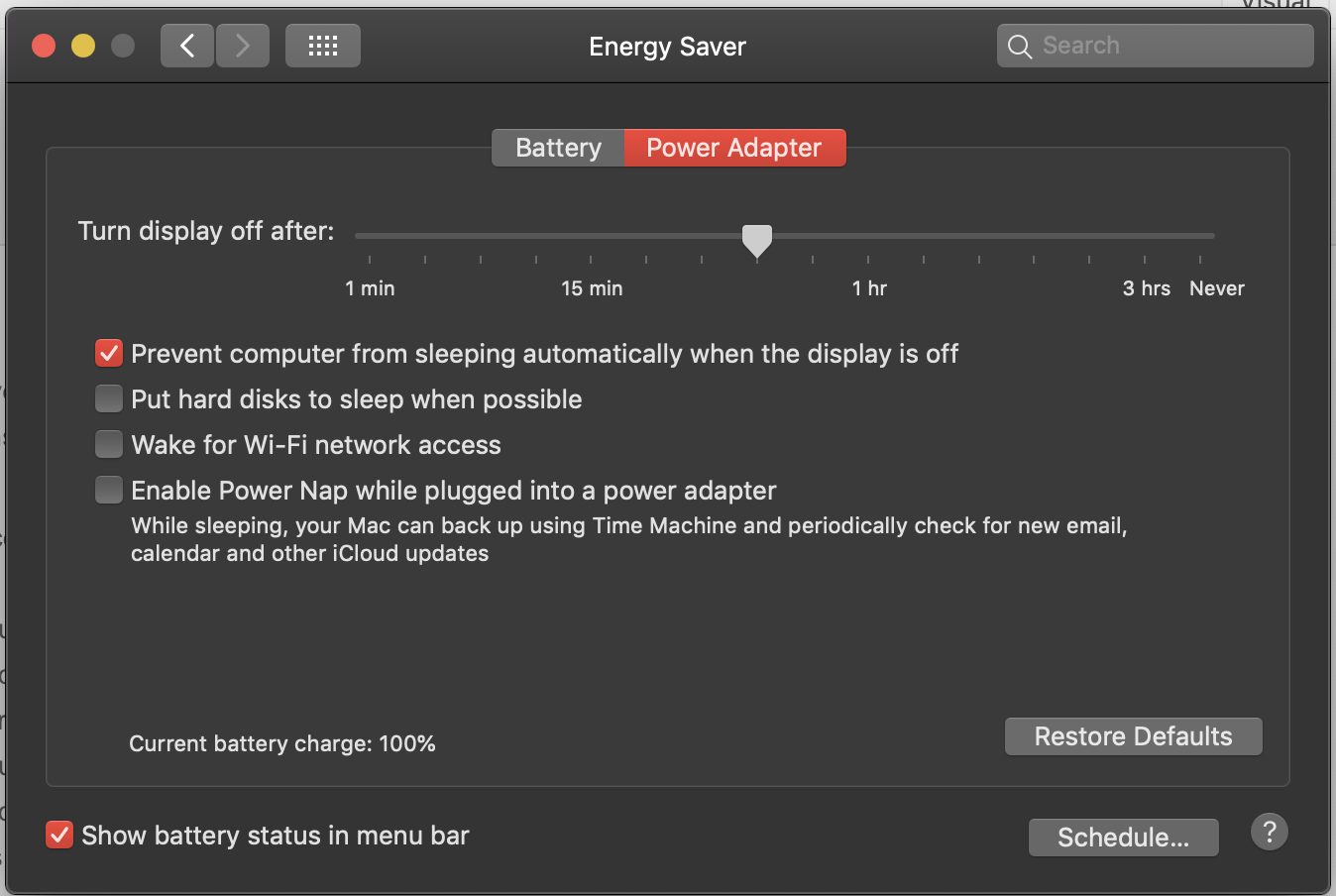
自動明るさをオフにする
ストロボライトとmacbookの上を横切る光のビームでナイトクラブで遊ぶことは、独自の光のショーに自分のラップトップを回すことができます。 画面とキーボードのライトは、暗い瞬間に明るくしようとすると、パルス化し、唯一の秒後にストロボライトでヒットし、再び断る必要があります。 これは悪く見えるだけでなく、コンピュータのリソースを無駄にしているので、両方をオフにして、マシンの明るさを完全に手動で制御するのが最善です。
- システム環境設定を開く
- “キーボード”をクリック
- “低照度でキーボードの明るさを調整する”のチェックを外す
- システム環境設定に戻る
- “表示”をクリッ”
ロック画面メッセージ
ラップトップを安全かつ安全に保つことは常に不可欠ですが、最強のパスワードであっても、ラップトップが誤って取られたり、悪人の手に渡ったりすると、多くのことを行うことはできません。 このクイックヒントを使用すると、ラップトップのロック画面にメッセージを表示することができます,小さなヒントが、最悪の事態が発生した場合には、ちょうど便利になるかもしれないもの.
- システム環境設定を開く
- “セキュリティ&プライバシー”をクリック
- 左下の南京錠をクリックしてパスワードを入力
- “画面がロックされているときにメッ….. たとえば、”+447410000のJoe Bloggsに連絡してください”。 あなたは国際ダイヤルコードを入力するために海外で遊んでいる場合は覚えておいてください!
- 左下の南京錠をクリックして変更を保存します
自動更新をオフにします
古い諺にあるように、”壊れていない場合は修正しないでください” 我々は常にしかし、最新のソフトウェアリリースで再生することをお勧めします,オペレーティング*システムは、実際に非常に異なって扱われます. 残念ながら、Appleは、彼らがOSを更新するときにDJソフトウェアに問題を引き起こすための評判を持っています。 最近リリースされたCatalinaアップデートはまだ完全にサポートされていないため、このような理由から、自動更新をオフにすることをお勧めします。 他のタスクの更新が必要な場合は、システム環境設定のソフトウェア更新パネルに戻って、自分の余暇に手動で更新することができます。
- システム環境設定を開く
- “ソフトウェアアップデート”をクリックします
- “自動的にmacを最新に保つ”ボックスにチェックを入れます
- プロンプトが表示されたらパスワードを入力します
- 自動更新をオフにしたいことを確認します
タッチバーコントロール設定
私たちはかなり確信していない理由のために、タッチバー mac Book Proのは、ラップトップがストロボなどの明るいライトにさらされたときに画面の凍結に苦しむことができます。 でも、自動明るさの設定をオフにして(ヒント2を参照)これらのラップトップは、セットで理想的ではない吃音することができます。 幸いなことに、我々は簡単にタッチバーの設定を変更することで、これを修正することができます。